IP-grupper i Azure Firewall
Med IP-grupper kan du gruppera och hantera IP-adresser för Azure Firewall-regler på följande sätt:
- Som källadress i DNAT-regler
- Som källa eller måladress i nätverksregler
- Som källadress i programregler
En IP-grupp kan ha en enda IP-adress, flera IP-adresser, ett eller flera IP-adressintervall eller ip-adresser och intervall i kombination.
IP-grupper kan återanvändas i Azure Firewall DNAT, nätverk och programregler för flera brandväggar mellan regioner och prenumerationer i Azure. Gruppnamn måste vara unika. Du kan konfigurera en IP-grupp i Azure-portalen, Azure CLI eller REST API. Det finns en exempelmall som hjälper dig att komma igång.
Samplingsformat
Följande IPv4-adressformatexempel är giltiga för användning i IP-grupper:
- Enskild adress: 10.0.0.0
- CIDR-notation: 10.1.0.0/32
- Adressintervall: 10.2.0.0-10.2.0.31
Skapa en IP-grupp
En IP-grupp kan skapas med hjälp av Azure-portalen, Azure CLI eller REST API. Mer information finns i Skapa en IP-grupp.
Bläddra bland IP-grupper
I sökfältet i Azure-portalen skriver du IP-grupper och väljer det. Du kan se listan över IP-grupper, eller så kan du välja Lägg till för att skapa en ny IP-grupp.
Välj en IP-grupp för att öppna översiktssidan. Du kan redigera, lägga till eller ta bort IP-adresser eller IP-grupper.
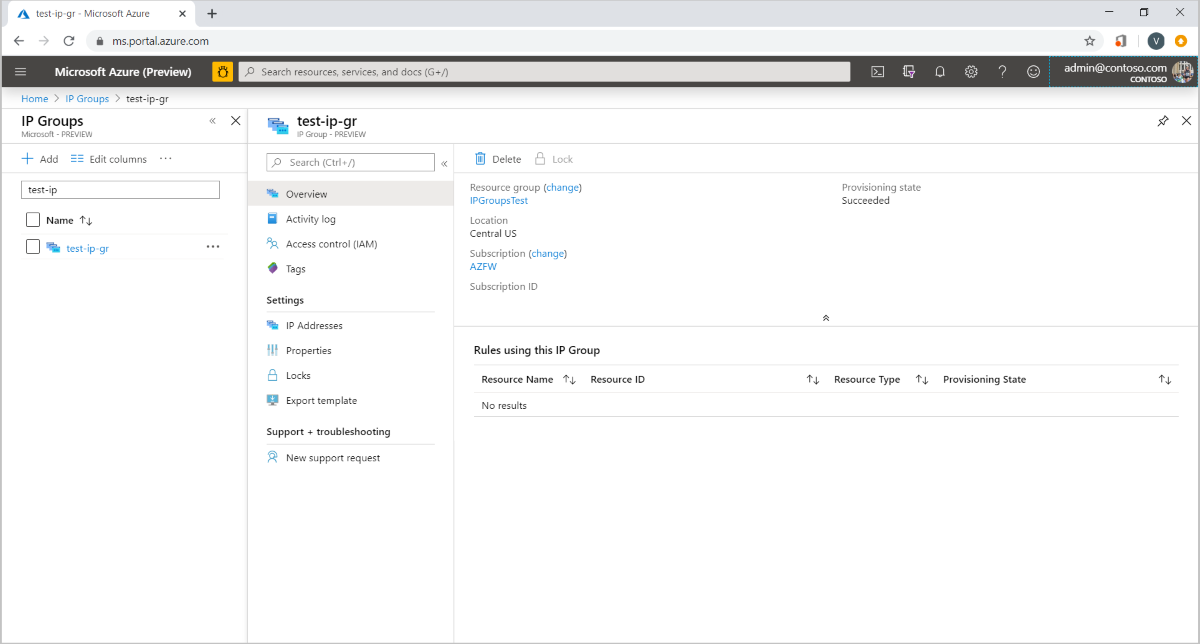
Hantera en IP-grupp
Du kan se alla IP-adresser i IP-gruppen och de regler eller resurser som är associerade med den. Om du vill ta bort en IP-grupp måste du först koppla bort IP-gruppen från resursen som använder den.
- Om du vill visa eller redigera IP-adresserna väljer du IP-adresser under Inställningar i det vänstra fönstret.
- Om du vill lägga till en eller flera IP-adresser väljer du Lägg till IP-adresser. Då öppnas sidan Dra eller Bläddra för en uppladdning, eller så kan du ange adressen manuellt.
- Välja ellipserna (...) till höger för att redigera eller ta bort IP-adresser. Om du vill redigera eller ta bort flera IP-adresser markerar du rutorna och väljer Redigera eller Ta bort överst.
- Slutligen kan du exportera filen i CSV-filformatet.
Kommentar
Om du tar bort alla IP-adresser i en IP-grupp medan den fortfarande används i en regel hoppas den regeln över.
Använda en IP-grupp
Nu kan du välja IP-grupp som källtyp eller måltyp för IP-adresserna när du skapar Azure Firewall DNAT, program eller nätverksregler.
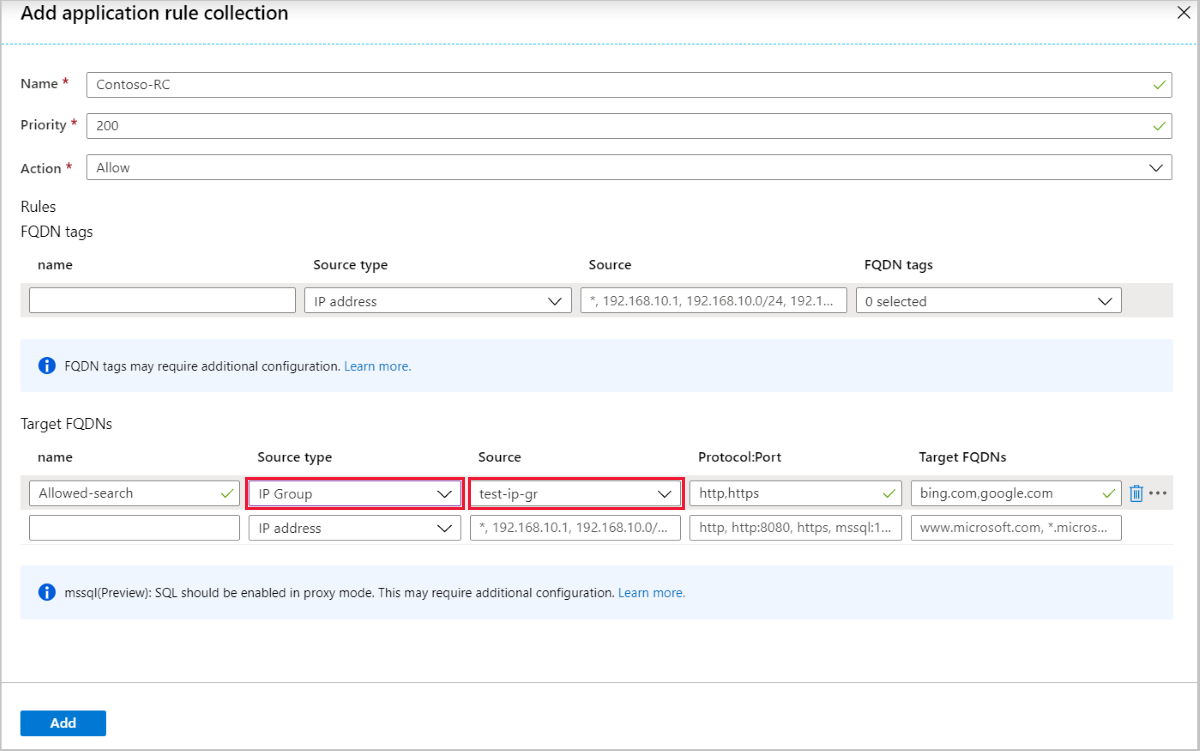
Parallella IP-gruppuppdateringar (förhandsversion)
Du kan nu uppdatera flera IP-grupper parallellt samtidigt. Detta är särskilt användbart för administratörer som vill göra konfigurationsändringar snabbare och i stor skala, särskilt när de gör dessa ändringar med hjälp av en dev ops-metod (mallar, ARM, CLI och Azure PowerShell).
Med det här stödet kan du nu:
- Uppdatera 20 IP-grupper i taget
- Uppdatera brandväggs- och brandväggsprincipen under IP-gruppuppdateringar
- Använd samma IP-grupp i över- och underordnad princip
- Uppdatera flera IP-grupper som refereras av brandväggsprincipen eller den klassiska brandväggen samtidigt
- Ta emot nya och förbättrade felmeddelanden
Fel- och framgångstillstånd
Om det till exempel uppstår ett fel med en IP-gruppuppdatering av 20 parallella uppdateringar fortsätter de andra uppdateringarna och den felade IP-gruppen misslyckas. Om IP-gruppuppdateringen misslyckas och brandväggen fortfarande är felfri förblir brandväggen i tillståndet Lyckades . Om du vill kontrollera om IP-gruppuppdateringen misslyckades eller lyckades kan du visa status för IP-gruppresursen.
Om du vill aktivera stöd för parallell IP-grupp kan du registrera funktionen med antingen Azure PowerShell eller Azure-portalen.
Azure PowerShell
Använd följande Azure PowerShell-kommandon:
Connect-AzAccount
Select-AzSubscription -Subscription <subscription_id> or <subscription_name>
Register-AzProviderFeature -FeatureName AzureFirewallParallelIPGroupUpdate -ProviderNamespace Microsoft.Network
Register-AzResourceProvider -ProviderNamespace Microsoft.Network
Det kan ta flera minuter innan detta börjar gälla. När funktionen är helt registrerad kan du överväga att utföra en uppdatering i Azure Firewall för att ändringen ska börja gälla omedelbart.
Azure Portal
- Gå till Förhandsversionsfunktioner i Azure-portalen.
- Sök efter och registrera AzureFirewallParallelIPGroupUpdate.
- Kontrollera att funktionen är aktiverad.
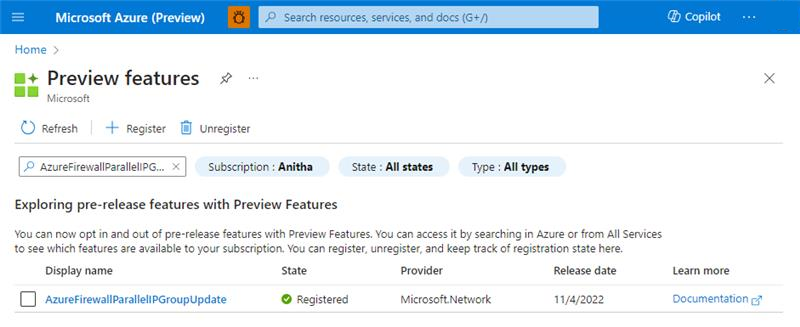
Region tillgänglighet
IP-grupper är tillgängliga i alla offentliga molnregioner.
IP-adressgränser
Information om IP-gruppgränser finns i Azure-prenumerations- och tjänstgränser, kvoter och begränsningar
Relaterade Azure PowerShell-cmdletar
Följande Azure PowerShell-cmdletar kan användas för att skapa och hantera IP-grupper:
- New-AzIpGroup
- Remove-AzIPGroup
- Get-AzIpGroup
- Set-AzIpGroup
- New-AzFirewallNetworkRule
- New-AzFirewallApplicationRule
- New-AzFirewallNatRule
Nästa steg
- Lär dig hur du distribuerar och konfigurerar en Azure Firewall.